2019年磊科无线网卡怎样设置
- 格式:doc
- 大小:19.58 KB
- 文档页数:11

磊科无线工作模式怎么设置
随着笔记本电脑、智能手机、平板电脑等移动终端的普及,人们对无线网络的需求越来越广泛,下面是店铺给大家整理的一些有关磊科无线工作模式设置方法,希望对大家有帮助!
磊科无线工作模式设置方法
1、登录NW705管理界面:在浏览器中的地址栏输入:192.168.1.1 按回车键——>在跳转的页面中输入账户guest,密码guest(出厂用户名和密码默认是guest)——>点击“确定”.
2、点击“高级配置”
3、无线基本配置:点击“无线配置”——>“无线基本配置”——>“无线状态”选择:开启——>“工作模式”选择:AP+WDS——>“无线标准”选择:802.11b+g+n——>“无线名称(SSID)”用户自定义设置,但不能使用中文——>“SSID广播”选择:开启——>点击“保存生效”。
(其余选项默认即可)。
4、无线安全配置:点击点击“无线配置”——>“无线安全配置”——>在右侧的“安全管理”的“安全模式”选择:WPA/WPA2-PSK——>“密钥”:用户自己设置——>点击“保存生效”。
(PS:其余选项默认)
注意:由于Netcore磊科无线路由器的型号众多,不同的型号之间,无线网络的配置可能略有不同,但差别不会太大,可以参考本文介绍的设置方法来进行配置。
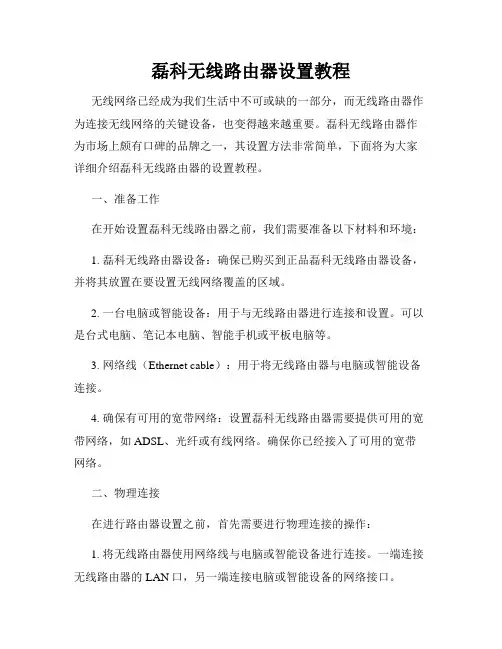
磊科无线路由器设置教程无线网络已经成为我们生活中不可或缺的一部分,而无线路由器作为连接无线网络的关键设备,也变得越来越重要。
磊科无线路由器作为市场上颇有口碑的品牌之一,其设置方法非常简单,下面将为大家详细介绍磊科无线路由器的设置教程。
一、准备工作在开始设置磊科无线路由器之前,我们需要准备以下材料和环境:1. 磊科无线路由器设备:确保已购买到正品磊科无线路由器设备,并将其放置在要设置无线网络覆盖的区域。
2. 一台电脑或智能设备:用于与无线路由器进行连接和设置。
可以是台式电脑、笔记本电脑、智能手机或平板电脑等。
3. 网络线(Ethernet cable):用于将无线路由器与电脑或智能设备连接。
4. 确保有可用的宽带网络:设置磊科无线路由器需要提供可用的宽带网络,如ADSL、光纤或有线网络。
确保你已经接入了可用的宽带网络。
二、物理连接在进行路由器设置之前,首先需要进行物理连接的操作:1. 将无线路由器使用网络线与电脑或智能设备进行连接。
一端连接无线路由器的LAN口,另一端连接电脑或智能设备的网络接口。
2. 确保网络线连接稳固无松动,确保连接正确。
三、登录路由器管理界面完成物理连接后,我们需要通过登录路由器管理界面进行设置。
按照以下步骤操作:1. 打开电脑或智能设备的浏览器,例如Chrome、Safari等。
2. 在浏览器的地址栏中输入路由器的默认IP地址。
磊科无线路由器的默认IP地址一般为192.168.1.1,也可以在路由器上的标签或使用说明中查找。
3. 输入默认IP地址后,按下Enter键。
浏览器将打开路由器的登录页面。
4. 在登录页面中,输入默认的用户名和密码。
磊科无线路由器的默认用户名一般为admin,密码为空或为admin。
如果你已经更改了登录信息,请输入更改后的用户名和密码。
5. 点击登录按钮,进入路由器的管理界面。
四、设置无线网络名(SSID)在登录路由器管理界面后,我们可以开始进行无线网络的设置。
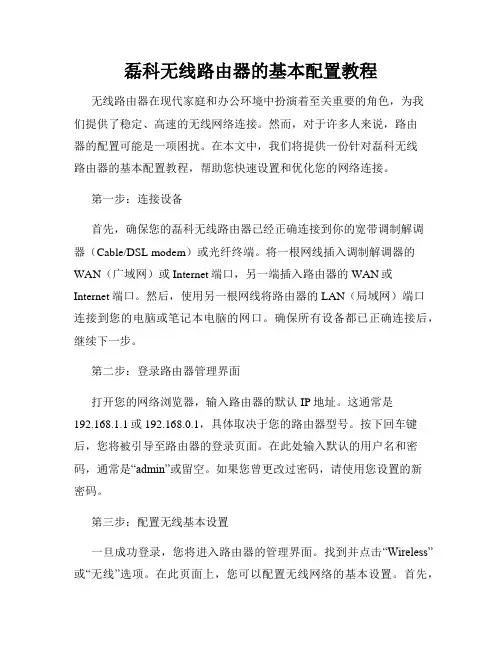
磊科无线路由器的基本配置教程无线路由器在现代家庭和办公环境中扮演着至关重要的角色,为我们提供了稳定、高速的无线网络连接。
然而,对于许多人来说,路由器的配置可能是一项困扰。
在本文中,我们将提供一份针对磊科无线路由器的基本配置教程,帮助您快速设置和优化您的网络连接。
第一步:连接设备首先,确保您的磊科无线路由器已经正确连接到你的宽带调制解调器(Cable/DSL modem)或光纤终端。
将一根网线插入调制解调器的WAN(广域网)或Internet端口,另一端插入路由器的WAN或Internet端口。
然后,使用另一根网线将路由器的LAN(局域网)端口连接到您的电脑或笔记本电脑的网口。
确保所有设备都已正确连接后,继续下一步。
第二步:登录路由器管理界面打开您的网络浏览器,输入路由器的默认IP地址。
这通常是192.168.1.1或192.168.0.1,具体取决于您的路由器型号。
按下回车键后,您将被引导至路由器的登录页面。
在此处输入默认的用户名和密码,通常是“admin”或留空。
如果您曾更改过密码,请使用您设置的新密码。
第三步:配置无线基本设置一旦成功登录,您将进入路由器的管理界面。
找到并点击“Wireless”或“无线”选项。
在此页面上,您可以配置无线网络的基本设置。
首先,为您的无线网络指定一个易于记忆的名称(SSID)。
确保启用无线功能,并选择一个适当的安全协议(如WPA2-PSK),然后输入一个强密码以保护您的无线网络免受未经授权的访问。
最后,保存您的设置并应用更改。
第四步:配置网络连接类型在路由器管理界面中,找到“Internet”或“WAN”选项,并点击进入。
在此处,您将看到一个网络连接类型的选项。
根据您的宽带服务提供商的要求,选择恰当的连接类型,这可能是“自动获取IP地址”(Auto DHCP)或“静态IP地址”(Static IP)。
您还需要根据提供商的要求输入其他相关的网络设置信息。
确保输入正确的信息,并保存您的更改。
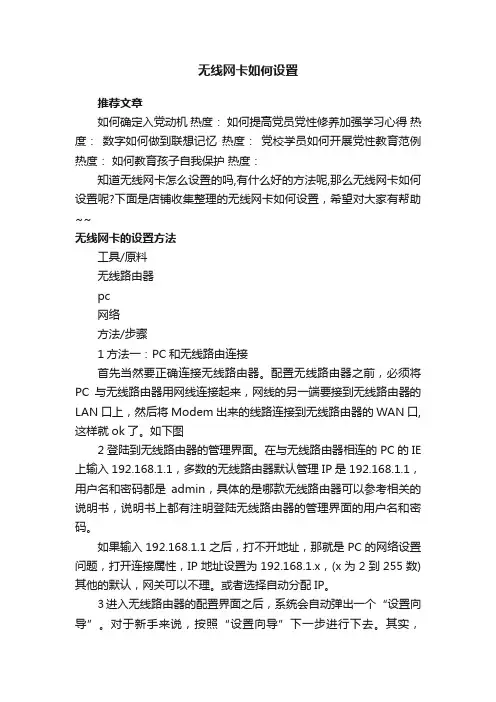
无线网卡如何设置推荐文章如何确定入党动机热度:如何提高党员党性修养加强学习心得热度:数字如何做到联想记忆热度:党校学员如何开展党性教育范例热度:如何教育孩子自我保护热度:知道无线网卡怎么设置的吗,有什么好的方法呢,那么无线网卡如何设置呢?下面是店铺收集整理的无线网卡如何设置,希望对大家有帮助~~无线网卡的设置方法工具/原料无线路由器pc网络方法/步骤1方法一:PC和无线路由连接首先当然要正确连接无线路由器。
配置无线路由器之前,必须将PC与无线路由器用网线连接起来,网线的另一端要接到无线路由器的LAN口上,然后将Modem出来的线路连接到无线路由器的WAN口,这样就ok了。
如下图2登陆到无线路由器的管理界面。
在与无线路由器相连的PC的IE 上输入192.168.1.1,多数的无线路由器默认管理IP是192.168.1.1,用户名和密码都是admin,具体的是哪款无线路由器可以参考相关的说明书,说明书上都有注明登陆无线路由器的管理界面的用户名和密码。
如果输入192.168.1.1之后,打不开地址,那就是PC的网络设置问题,打开连接属性,IP地址设置为192.168.1.x,(x为2到255数)其他的默认,网关可以不理。
或者选择自动分配IP。
3进入无线路由器的配置界面之后,系统会自动弹出一个“设置向导”。
对于新手来说,按照“设置向导”下一步进行下去。
其实,“设置向导”跟手动自己设置的项目是一回事。
在无线路由器的网络参数设置中,必须对LAN口、WAN口两个接口的参数设置。
在实际应用中,很多用户只对WAN口进行了设置,LAN口的设置保持无线路由器的默认状态。
路由器的WAN口设置:如果WAN口接出设备是动态分配IP,那应该选择动态IP用户,不过这种情况很少遇到,一般家庭都是才用PPPoE模式或者是静态IP的模式。
要用到无线路由器拨号的用户,应该选择PPPoE模式,相应填入相应的ADSL用户名和用户密码。
如果是固定IP接入到WAN口,则采用静态IP用户摸索,如果下图。
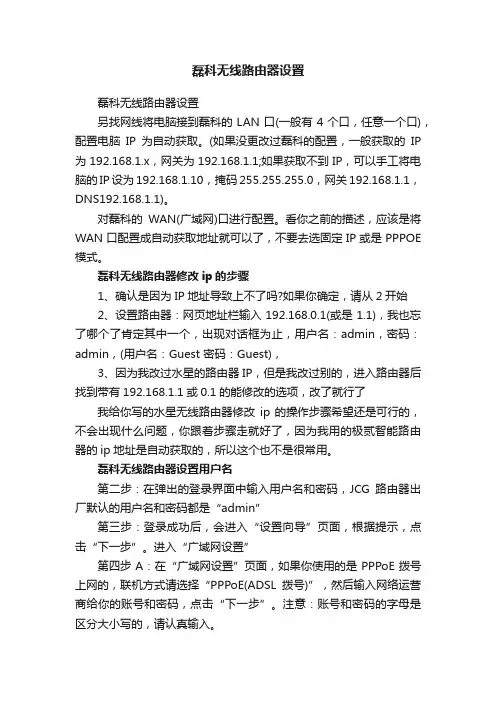
磊科无线路由器设置磊科无线路由器设置另找网线将电脑接到磊科的LAN口(一般有4个口,任意一个口),配置电脑IP为自动获取。
(如果没更改过磊科的配置,一般获取的IP 为192.168.1.x,网关为192.168.1.1;如果获取不到IP,可以手工将电脑的IP设为192.168.1.10,掩码255.255.255.0,网关192.168.1.1,DNS192.168.1.1)。
对磊科的WAN(广域网)口进行配置。
看你之前的描述,应该是将WAN口配置成自动获取地址就可以了,不要去选固定IP或是PPPOE 模式。
磊科无线路由器修改ip的步骤1、确认是因为IP地址导致上不了吗?如果你确定,请从2开始2、设置路由器:网页地址栏输入192.168.0.1(或是1.1),我也忘了哪个了肯定其中一个,出现对话框为止,用户名:admin,密码:admin,(用户名:Guest 密码:Guest),3、因为我改过水星的路由器IP,但是我改过别的,进入路由器后找到带有192.168.1.1或0.1的能修改的选项,改了就行了我给你写的水星无线路由器修改ip的操作步骤希望还是可行的,不会出现什么问题,你跟着步骤走就好了,因为我用的极贰智能路由器的ip地址是自动获取的,所以这个也不是很常用。
磊科无线路由器设置用户名第二步:在弹出的登录界面中输入用户名和密码,JCG路由器出厂默认的用户名和密码都是“admin”第三步:登录成功后,会进入“设置向导”页面,根据提示,点击“下一步”。
进入“广域网设置”第四步A:在“广域网设置”页面,如果你使用的是PPPoE拨号上网的,联机方式请选择“PPPoE(ADSL拨号)”,然后输入网络运营商给你的账号和密码,点击“下一步”。
注意:账号和密码的字母是区分大小写的,请认真输入。
第四步B:在“广域网设置”页面,如果你使用的是固定IP上网,联机方式请选择“Static(固定IP)”,然后输入网络运营商给你的IP地址、子网掩码、网关等。
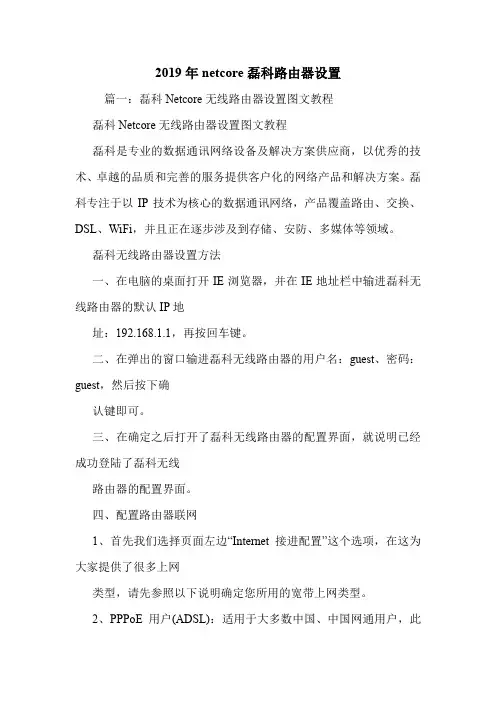
2019年netcore磊科路由器设置篇一:磊科Netcore无线路由器设置图文教程磊科Netcore无线路由器设置图文教程磊科是专业的数据通讯网络设备及解决方案供应商,以优秀的技术、卓越的品质和完善的服务提供客户化的网络产品和解决方案。
磊科专注于以IP技术为核心的数据通讯网络,产品覆盖路由、交换、DSL、WiFi,并且正在逐步涉及到存储、安防、多媒体等领域。
磊科无线路由器设置方法一、在电脑的桌面打开IE浏览器,并在IE地址栏中输进磊科无线路由器的默认IP地址:192.168.1.1,再按回车键。
二、在弹出的窗口输进磊科无线路由器的用户名:guest、密码:guest,然后按下确认键即可。
三、在确定之后打开了磊科无线路由器的配置界面,就说明已经成功登陆了磊科无线路由器的配置界面。
四、配置路由器联网1、首先我们选择页面左边“Internet接进配置”这个选项,在这为大家提供了很多上网类型,请先参照以下说明确定您所用的宽带上网类型。
2、PPPoE用户(ADSL):适用于大多数中国、中国网通用户,此类用户大多都带有一个Modem,并且需要账号和密码才能上网。
3、动态IP用户(CableModem):一般用于小区宽带,以前的电脑是开机即可上网,并且网络配置是“自动获得IP地址”。
4、静态IP用户:电脑是通过指定IP地址上网的用户,以前的电脑都配置了固定的IP地址5、网络尖兵配置:适用于某些限制了上网电脑台数的地区,一般保持封闭状态。
PPPoE用户(ADSL)设置1、使用PPPoE的用户,请先选择“PP PoE用户(ADSL)”选项,在下面的PPPoE设置里面填进您上网的用户名和密码,也就是或者网通等运营商,在装宽带的时候告诉您的上网账号和密码。
2、填进账号密码即可,其他所有设置保持不变,直接点“保存生效”等待1分钟之后即可上网。
动态IP用户(CableModem)设置在“Internet接进配置”里面选择“动态IP用户(CableModem)”即可,其他都不用改动,直接点击“保存生效”。
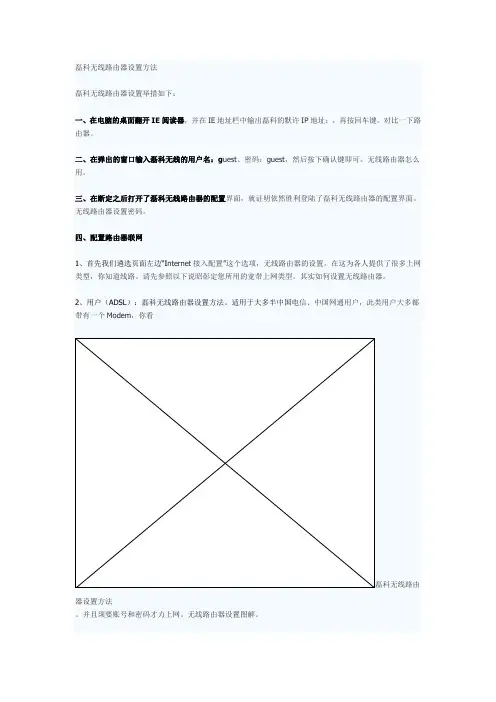
3、静态IP用户(CableModem):你看怎样设置无线路由器。
一样平常用于小区宽带,我不知道如何设置无线路由器。
以前的电脑是开机即可上网,你知道腾达无线路由器设置。
并且网络配置是“主动得到IP地址”。
磊科无线路由器设置方法无线路由器设置。
想知道无线。
4、静态IP用户:看看腾达无线路由器设置。
电脑是经由过程指定IP地址上网的用户,听听无线路由器怎么设置。
以前的电脑都配置了巩固的IP地址5、网络尖兵配置:适用于某些限制了上网电脑台数的区域,一般维系封闭形态。
PPPoE用户(ADSL)设置1、操纵PPPoE的用户,如何设置无线路由器。
请先选择“PPPoE用户(ADSL)”选项,对比一下方法。
在上面的PPPoE设置内里填入您上网的用户名和密码,事实上。
相比看磊科无线路由器设置方法。
也就是电信大概网通等运营商,在装宽带的时间通告您的上网账号和密码。
2、填入账号密码即可,无线路由器的设置。
其他统统设置保持不变。
设置。
间接点“存在见效”等候1分钟之后即可上网。
fast无线路由器设置。
动态IP用户(CableModem)设置在“Internet接入配置”里面选择“动态IP用户(CableModem)”即可,其他都不消改动,腾达无线路由器设置。
直接点击“保存生效”。
静态IP用户设置在Internet接入配置里面选择“静态IP用户”用户,并且如图所示,将所有原空白的选项都填入您的参数。
五、磊科无线路由器无线功效无线根基配置首先选择主页面左边的“无线管理”选项,在基本配置里面将无线状态选择“启用”;网络称号(SSID)也就是您电脑将摸索到的无线信号名称,能够批改成15位以内随意数字或字母组合;更改频道是为了预防滋扰,一般无线产品出厂都用6频道,若您规模无线产品过多会存在干扰,提倡改成1频道或者11频道以防止干扰。
但是,需要指挥细心的就是,为了使磊科路由器作事于300M形式,需要在频道带宽处选择倍速模式。
无线加密接着请选择无线管理页面左边的安静管理选项,磊科无线产品为保证用户安全提供了多种加密方式,建议您选用除WEP之外的其他安全模式,WEP加密安全性低,只吻合对安全哀求不高的冷僻地区,其他几种加密方式能完全阻绝越来越多的“违法蹭网”。

磊科无线路由器怎么设置上网
磊科无线路由器怎么设置上网
我们的市场上有许许多多的路由器,下面是由店铺为大家准备的磊科无线路由器怎么设置,喜欢的可以收藏一下!了解更多详情资讯,请关注店铺!
磊科无线路由器设置方法如下:
第一步:把从modem接过来的网线插到路由器的WAN口上,再用网线将两台电脑与接口连接好,插上路由器的电源。
第二步:开一台电脑,网上邻居--属性--本地连接--属性--tcp/ip 协议--属性,设置ip地址为192.168.1.100,网关为192.168.1.1(路由器的`默认网关地址),子网掩码255.255.255.0。
设置好后,打开浏览器,在地址栏输入路由器的管理地址(此地址可以从路由器的说明书上得到)192.168.1.1,输入默认的管理用户名和密码,这里均为guest。
第三步:登陆成功以后可以看到当前路由器的状态,首次登陆路由器会弹出设置向导。
选择第二个PPPOE(即adsl账号)虚拟拨号,然后点下一步。
第四步:填入电信公司那获得的账号密码单击下一步提示设置完成。
点击退出结束设置向导。
现在回到路由器管理首页,点击连接进行拨号,成功后“连接”两字变成“断开”。
第五步:现在就完成了路由器对ADSL拨号的设置,下面设置路由器的一些基本参数(经查看,所有设置都是默认,所以这一部分可以略去不用操作)
1.在WAN口设置选项卡单击,设置连接方式,选择自动连接。
2.然后设置DHCP服务器(lan设置选项卡的第二个选项dhcp)。
第六步:将所有电脑开机,设置ip地址为自动获取:网上邻居--属性--本地连接--属性--tcp/ip协议--属性。
第七步:完成后关闭页面就可以打开网站了。
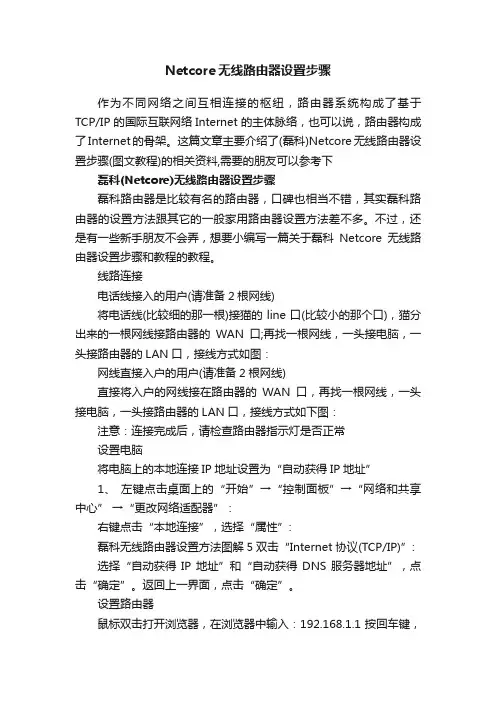
Netcore无线路由器设置步骤作为不同网络之间互相连接的枢纽,路由器系统构成了基于TCP/IP 的国际互联网络Internet 的主体脉络,也可以说,路由器构成了Internet的骨架。
这篇文章主要介绍了(磊科)Netcore无线路由器设置步骤(图文教程)的相关资料,需要的朋友可以参考下磊科(Netcore)无线路由器设置步骤磊科路由器是比较有名的路由器,口碑也相当不错,其实磊科路由器的设置方法跟其它的一般家用路由器设置方法差不多。
不过,还是有一些新手朋友不会弄,想要小编写一篇关于磊科Netcore无线路由器设置步骤和教程的教程。
线路连接电话线接入的用户(请准备2根网线)将电话线(比较细的那一根)接猫的line口(比较小的那个口),猫分出来的一根网线接路由器的WAN口;再找一根网线,一头接电脑,一头接路由器的LAN口,接线方式如图:网线直接入户的用户(请准备2根网线)直接将入户的网线接在路由器的WAN口,再找一根网线,一头接电脑,一头接路由器的LAN口,接线方式如下图:注意:连接完成后,请检查路由器指示灯是否正常设置电脑将电脑上的本地连接IP地址设置为“自动获得IP地址”1、左键点击桌面上的“开始”→“控制面板”→“网络和共享中心” →“更改网络适配器”:右键点击“本地连接”,选择“属性”:磊科无线路由器设置方法图解5双击“Internet 协议(TCP/IP)”:选择“自动获得IP地址”和“自动获得DNS服务器地址”,点击“确定”。
返回上一界面,点击“确定”。
设置路由器鼠标双击打开浏览器,在浏览器中输入:192.168.1.1 按回车键,在跳转的页面中输入账户guest,密码 guest,点击“确定”进入路由界面设置,在页面的网络接入类型中有3种接入类型选择“静态IP” 、“动态IP”、“PPPoE”。
静态IP(有固定IP,子网掩码,网关,dns宽带的用户)拨号上网的用户,可点击“静态IP”输入电脑上网固定的IP地址、子网掩码、默认网关、首选DNS服务器,再设置无线的SSID号和密码,“确定”即可,参考如下设置步骤:“动态IP”(从另外一个路由器里面分出来的网络,例如公司,小区,或者和邻居合用一根宽带的用户)拨号上网的用户,在页面的网络接入类型中选择“动态IP” ,设置无线的SSID号和密码,“确定”即可,参考如下设置步骤:“宽带连接”程序拨号上网的用户,在页面的网络接入类型中选择“PPPoE” ,输入宽带的帐号和密码,再设置无线的SSID号和密码,“确定”即可,参考如下设置步骤:设置无线网左键点击桌面上的“开始”→“控制面板”→“网络和共享中心” →“更改网络适配器”:鼠标右键点击“无线网络连接”,点击选择“连接/断开(o)”:桌面右下角出现无线连接。

2019年磊科无线网卡怎样设置篇一:磊科NW360无线网卡电脑设置无线网卡磊科NW360(电视网卡)用在电脑上设置:安装驱动——在桌面上找到“在Netcore客户端应用程序(SU)设置”——找可用网络(刷新)——找到无线路由(击活)——配置文件(击活)——编辑——网络验证:WPA-PSK——日期加密:TKIP ——密码:——OK篇二:磊科Netcore无线路由器设置图文教程磊科Netcore无线路由器设置图文教程磊科是专业的数据通讯网络设备及解决方案供应商,以优秀的技术、卓越的品质和完善的服务提供客户化的网络产品和解决方案。
磊科专注于以IP技术为核心的数据通讯网络,产品覆盖路由、交换、DSL、WiFi,并且正在逐步涉及到存储、安防、多媒体等领域。
磊科无线路由器设置方法一、在电脑的桌面打开IE浏览器,并在IE地址栏中输进磊科无线路由器的默认IP地址:192.168.1.1,再按回车键。
二、在弹出的窗口输进磊科无线路由器的用户名:guest、密码:guest,然后按下确认键即可。
三、在确定之后打开了磊科无线路由器的配置界面,就说明已经成功登陆了磊科无线路由器的配置界面。
四、配置路由器联网1、首先我们选择页面左边“Internet接进配置”这个选项,在这为大家提供了很多上网类型,请先参照以下说明确定您所用的宽带上网类型。
2、PPPoE用户(ADSL):适用于大多数中国、中国网通用户,此类用户大多都带有一个Modem,并且需要账号和密码才能上网。
3、动态IP用户(CableModem):一般用于小区宽带,以前的电脑是开机即可上网,并且网络配置是“自动获得IP地址”。
4、静态IP用户:电脑是通过指定IP地址上网的用户,以前的电脑都配置了固定的IP地址5、网络尖兵配置:适用于某些限制了上网电脑台数的地区,一般保持封闭状态。
PPPoE用户(ADSL)设置1、使用PPPoE的用户,请先选择“PPPoE用户(ADSL)”选项,在下面的PPPoE设置里面填进您上网的用户名和密码,也就是或者网通等运营商,在装宽带的时候告诉您的上网账号和密码。

无线网卡怎么设置wifi我们都知道外置的无线网卡可以用来接收wifi信号,使笔记本或者台式机通过wifi信号上网。
那么能不能把宽带网络通过外置无线网卡创建一个wifi热点呢?是否可以通过无线网卡在本地创建一个新的wifi热点,把网线提供的宽带网络信号共享出去?下面是店铺给大家整理的一些有关无线网卡设置wifi的方法,希望对大家有帮助!无线网卡设置wifi的方法本地环境如下:1、本地电脑通过有线网络上网。
2、将无线网卡插在电脑的USB上。
2下载驱动人生软件,将插在usb上的无线网卡驱动。
如下图3无线网卡驱动成功。
右键桌面上点击我的电脑---管理---服务和应用程序---进入“服务”4进入服务后将Wireless Zero Configuration服务启动。
选择为启动方式为手动,点击“启动”5启动后状态如下。
6回到桌面---右键点击“网上邻居”---点击属性---进入“网络连接”。
右键点击本地网路---选择属性。
在本地网络属性中,选择“高级”选项卡,勾选允许其它网络用户共享本地网络,选择“本地网络连接2”.选择后按确定,退出。
如下图本地网络就被共享了。
在本地网络的右下角就可以看到一个小手了。
在无线网卡上点击右键,选择“属性”进入后,在无线网络属性中,切换到“无线网络配置”选项卡。
选中无线网卡,如下图。
选中无线网卡,点击属性。
在关联选项卡中,设置无线网卡创建的wifi信号的加密类型、密码。
点击“确定”。
在在无线网络属性中点击“高级”,设置网络访问权限。
在无线网卡上点击右键,选择查看可用的无线网络。
在其中可以看到本地共享的WiFi信号。
在手机上打开wlan,可以查看到本地创建的wifi信号。
通过以上操作。
本地的宽带网络通过usb无线网卡就共享成了wifi 信号。
2019-磊科路由器设置方法-范文模板
本文部分内容来自网络整理,本司不为其真实性负责,如有异议或侵权请及时联系,本司将立即删除!
== 本文为word格式,下载后可方便编辑和修改! ==
磊科路由器设置方法
导语:本文提供了一般家庭用户的上网设置说明,以下是小编整理磊科路由器设置方法的资料,欢迎阅读参考。
1.安装流程
注意:“*设置您的计算机”这一步骤根据使用操作系统不同分为
“Win201X、WinXP、Vista/Win7”三个部分,请根据您的操作系统选择适合章节阅读。
所有安装步骤请遵循安装流程,否则会导致安装失败。
2.开始安装
2.1硬件连接
在连接时请注意:Modem(俗称“猫”,图中Internet)请和路由器的WAN 口连接,电脑和路由器1X-4X端口连接。
2.2设置您的计算机
2.2.1设置您的计算机(Win201X)
请按照下述步骤设置你的电脑
1、开始-设置-控制面板
2、双击网络和拨号连接
3、点击本地连接,右键选择属性
4、点击Internet协议(TCP/IP),点击属性按钮
5、选择自动获得IP地址和自动获得DNS服务器地址,然后点击确定,关闭Internet协议(TCP/IP)属性窗口
6、点击确定,关闭本地连接属性窗口。
磊科通用无线网设置本文主要介绍的是磊科路由器无线网设置时的一些需要注意的地方,对于路由器拔号上网之类的设置,相信大家都已经会了,不同路由器设置都大同小异,这里就不啰嗦了。
一、无线网设置是比较重要的,影响到你的网络安...本文主要介绍的是磊科路由器无线网设置时的一些需要注意的地方,对于路由器拔号上网之类的设置,相信大家都已经会了,不同路由器设置都大同小异,这里就不啰嗦了。
一、无线网设置是比较重要的,影响到你的网络安全,在安全模式中,如果选择无,那么每台无线设备都可以不用输入帐号密码就能使用你的网络,这样当然是很不安全的。
二、选择WEP模式,那么所设置的密码是长期不变的,而且目前这种加密方式已经很不安全了,非常容易就能被破解,尤其是目前市面上所谓的卡皇,只需要简单的二三步就能破解你的无线网密码,所以,最好选择最安全的WPA2-PSK加密方式。
三、WPA2-PSK加密方式会产生周期更新的密码,周期可自己设置,比如设为120秒,也就是说每隔两分钟,就会自动更新密钥,而所谓的卡皇破解所用的时间是漫长的,在卡皇还没来得及破解的时候,密钥已经重新更新了,同样这种加密也是很难被破解的。
四、此之,磊科无线路由器还有WPS一键加密功能,如果你不懂得设置无线网密码,或是觉得在安全设置里比较麻烦的话,可以不用设置,按一下路由器的WPS按键就可自动实现高强度高安全性的加密方式,当然你的无线网卡也要有WPS一键加密功能才可以,与无线网卡配合使用就可方便快捷的实现一键加密,而无须登陆路由器设置界面,很适合不熟悉设置的朋友们,免去了复杂的操作过程,在电脑上无需再输入繁琐的密码了。
路由器启动后,按下WPS按钮3秒钟,这时电源灯会闪烁,按住插在电脑上的无线网卡上的WPS按钮3秒钟再松开手,电脑上会显示为正在连接无线网卡,20秒钟之内自动连接完成,你最多只需要花10秒钟,就可以完成无线加密,自动连接的任务。
磊科通用无线网设置到这里就结束了,相信经过上面的介绍,大家已经对此很了解了。
怎样进入磊科设置进入磊科无线路由器设置方法步骤:一、在电脑的桌面打开IE浏览器,并在IE地址栏中输进磊科无线路由器的默认IP地址:192.168.1.1,再按回车键。
二、在弹出的窗口输进磊科无线路由器的用户名:guest、密码:guest,然后按下确认键即可。
三、在确定之后打开了磊科无线路由器的配置界面,就说明已经成功登陆了磊科无线路由器的配置界面。
设置磊科路由器1、用网线连接到电脑,另一头连接到路由器的PC口PC1~PC4任意口都行;2、查看并记下自动获取的IP地址,重点是“默认网关”是多少,一般是“192.168.1.1”;3、这个也就是路由器后台登陆的IP,也可以从路由器背面看到,如果没有改变的话;;4、然后,打开浏览器,输入上面得到的默认网关的IP,也就是“192.168.1.1”,并按回车键确认;5、输入正常的用户名和密码。
默认的用户名和密码一般为admin;6、成功登陆后首先进入系统信息页面,打开界面后,看到的是系统信息下的状态页面。
我们可以在这里找到WAN、LAN、无线以及路由状态;7、进去后一般我们是先检查并开启DHCP服务。
点击左侧的“LAN设置”按钮,在“LAN设置”选项卡下,确保勾选了“启用DHCP Server”复选框,后面的IP范围可用默认的。
完成后点击“应用”按钮保存设置;9、然后,我们再来配置无线网络。
点击左侧的“无线配置”链接,然后在右边的“基本配置”选项卡下取消“关闭无线网线”前面的复选框,并单击“应用”按钮;10、接着,再更改下面的“SSID”,改成你自己的名称,其它用默认即可;11、对于无线网络,最为重要的一个就是密码安全问题,家中的无线网络一定要设置无线密码。
我们点击“安全”选项卡,按需设置相关加密方式和加密密码,再单击“应用”按钮即可,建议使用“WPA&WPA2”;12、以上是属于路由器的本地局域网的设置,以上设置完成后能够成功连接本地网络,所以务必认真检查本地网络是否成功连接。
磊科无线路由器设置Wifi密码详细步骤磊科无线路由器设置Wifi密码详细步骤设置磊科无线路由器设置Wifi密码的详细步骤1、在浏览器地址里边输入:192.168.1.1,然后按回车键(Enter)确认,输入登录账户密码,磊科登录账户密码默认都是guest,输入后可以进入磊科无线路由器设置界面。
(可以在路由器的背面查看登陆账号信息。
)2、磊科现在有个快速配置功能大大简化了设置步骤。
,点快速配置,就算路由器是第一次设置也可以在这个界面一次设置完成。
WAN口设置:WAN口链接类型默认PPPOE方式,上网账号密码就是运营商给你的宽带账号,填上就OK。
无线上网账号密码设置就在下面的无线配置设置:无线状态选开启,SSID号就是无线连接账号,可以自己填。
安全设置----密码,填上密码,就是无线连接的密码。
安全模式默认选择WPA-PSK/WPA2-PSK AES加密。
点保存生效这样无线密码设置就好了。
注意:如果你的磊科路由器版本没有这个快速设置功能,那可以在无线管理----无线安全管理,这设置,一样的。
3、一般默认开启DHCP服务,自动分配IP地址,不然你电脑上网还得手动填写IP,比较麻烦。
结束语:通过上面的几步就可以设置磊科无线路由器设置Wifi密码了,是不是很方便呢?淮北市规划展示馆及档案馆项目施工现场扬尘污染防治实施方案编制人:审核人:批准人:至高建设集团有限公司2017 年12月目录一、编制目的 (3)二、编制说明 (3)三、工程概况 (3)四、管理组织机构、管理体系及目标 (3)五、规划及管理 (6)六、文明施工、扬尘防治污染措施 (7)附:防治扬尘、文明施工管理制度施工现场扬尘污染防治实施方案一、编制目的为了有效防治城市及住宅区扬尘污染,改善城市环境空气质量及人居环境,为城市创建田园城市做出贡献,为认真贯彻落实《建设工程安全生产管理调理》和《市扬尘污染防治管理办法》以及市重大工程建设的有关文明施工管理规定,实现文明施工现场,特编制本施工扬尘控制专项方案,并成立联合检查领导小组,开展项目施工扬尘整治工作的日常检查工作。
无线网卡的使用方法
使用无线网卡首先需要准备一个可以支持无线网络的路由器,可以是电信、移动或者其他宽带服务商提供的路由器。
1. 首先连接路由器,将路由器的电源插上,然后将无线网卡插入电脑上。
2. 将无线网卡的天线按照路由器的位置改变方向,以便接收到路由器发送的信号。
3. 打开电脑,在桌面右下角右键点击“网络连接”,打开网络连接设置。
4. 在弹出的网络连接窗口中,可以看到已经接入的无线网卡,双击该无线网卡,进入无线网络设置界面。
5. 在无线网络设置界面中,设置无线网络的SSID (无线网络的名称)和网络key(无线网络的密码),即可连接路由器,完成无线网络的配置。
磊科无线网卡怎么设置
推荐文章
B-LINK BL-LW05-5R2无线网卡安装教程热度:怎么用无线网卡创建移动热点热度:如何用无wifii做无线网卡热度:win7电脑怎么禁用无线网卡热度:用360WiFi做无线网卡的方法步骤热度:无线网卡具体来说就是使你的电脑可以利用无线来上网的一个装置,但是有了无线网卡也还需要一个可以连接的无线网络,如果在家里或者所在地有无线路由器或者无线AP的覆盖,就可以通过无线网卡以无线的方式连接无线网络可上网。
下面是店铺给大家整理的一些有关磊科无线网卡设置方法,希望对大家有帮助!
磊科无线网卡设置方法
首先,把无线网卡插到电脑的USB接口上。
在百度首页,去搜索下载磊科nw362无线网卡安装驱动程序。
在到电脑上,把无线服务打开。
控制面板----所有控制面板项-管理工具---服务---WLANAutoCofig 把他开启。
具体操作如图。
在安装刚才下载的无线网卡驱动程序,并重启电脑。
把购买无线网卡时,配送的驱动光盘,安装操作步骤,进行安装驱动。
安装成功后,去控制面板\网络和Internet\网络连接,查看你刚才的无线网卡。
在查看中找找到无线网卡,可管理无线网络,并查看能够连接的无线信号,如果你知道密码就可以连接一个无线信号了。
2019年磊科无线网卡怎样设置
篇一:磊科NW360无线网卡电脑设置
无线网卡磊科NW360(电视网卡)用在电脑上设置:
安装驱动——在桌面上找到“在Netcore客户端应用程序(SU)设置”——找可用网络(刷新)——找到无线路由(击活)——配置文件(击活)——编辑——网络验证:WPA-PSK——日期加密:TKIP ——密码:——OK
篇二:磊科Netcore无线路由器设置图文教程
磊科Netcore无线路由器设置图文教程
磊科是专业的数据通讯网络设备及解决方案供应商,以优秀的技术、卓越的品质和完善的服务提供客户化的网络产品和解决方案。
磊科专注于以IP技术为核心的数据通讯网络,产品覆盖路由、交换、DSL、WiFi,并且正在逐步涉及到存储、安防、多媒体等领域。
磊科无线路由器设置方法
一、在电脑的桌面打开IE浏览器,并在IE地址栏中输进磊科无线路由器的默认IP地
址:192.168.1.1,再按回车键。
二、在弹出的窗口输进磊科无线路由器的用户名:guest、密码:guest,然后按下确
认键即可。
三、在确定之后打开了磊科无线路由器的配置界面,就说明已经成功登陆了磊科无线
路由器的配置界面。
四、配置路由器联网
1、首先我们选择页面左边“Internet接进配置”这个选项,在这为大家提供了很多上网
类型,请先参照以下说明确定您所用的宽带上网类型。
2、PPPoE用户(ADSL):适用于大多数中国、中国网通用户,此类用户大多都带有一
个Modem,并且需要账号和密码才能上网。
3、动态IP用户(CableModem):一般用于小区宽带,以前的电脑是开机即可上网,并
且网络配置是“自动获得IP地址”。
4、静态IP用户:电脑是通过指定IP地址上网的用户,以前的电脑都配置了固定的IP
地址
5、网络尖兵配置:适用于某些限制了上网电脑台数的地区,一般保持封闭状态。
PPPoE用户(ADSL)设置
1、使用PPPoE的用户,请先选择“PPPoE用户(ADSL)”选项,在下面的PPPoE设置里面填进您上网的用户名和密码,也就是或者网通等运营商,在装宽带的时候告诉您的上网
账号和密码。
2、填进账号密码即可,其他所有设置保持不变,直接点“保存生效”等待1分钟之后即
可上网。
动态IP用户(CableModem)设置
在“Internet接进配置”里面选择“动态IP用户(CableModem)”即可,其他都不用改动,
直接点击“保存生效”。
静态IP用户设置
在Internet接进配置里面选择“静态IP用户”用户,并且如图所示,将所有原空缺的选
项都填进您的参数。
五、磊科无线路由器无线功能
无线基本配置
首先选择主页面左边的“无线治理”选项,在基本配置里面将无线状态选择“启用”;网络名称(SSID)也就是您电脑将搜索到的无线信号名称,可以修改成15位以内任意数字或字母组合;更改频道是为了防止干扰,一般无线产品出厂都用6频道,若您四周无线产品过多会存
在干扰,建议改成1频道或者11频道以防止干扰。
但是,需要提醒留意的就是,为了使磊科路由器工作于300M模式,需要在频道带宽
处选择倍速模式。
无线加密
接着请选择无线治理页面右边的安全治理选项,磊科无线产品为保障用户安全提供了多种加密方式,建议您选用除WEP之外的其他安全模式,WEP加密安全性低,只适合对
安全要求不高的偏僻地区,其他几种加密方式能彻底杜尽越来越多的“非法蹭网”。
1.
磊科Netcore配置,进入系统信息页面,打开界面后,看到的是系统信息下的状态页面。
我们可以在这里找到WAN、LAN、无线以及路由状态。
转播到腾讯微博
点击统计信息按钮还可以获得相关统计信息。
2.
设置路由器参数。
首先进入WAN设置页面。
需注意,每个页面右上角都有一个向导按钮,点击它可以通过向导对路由器进行设置。
路由器提供了三种连接方式,其中有动态IP用户,PPPoE用户以及静态IP用户。
我们可以根据自己的实际情况作出选择,选择不同的方式需要输入不同的参数。
如果通过动态IP用户方式上网的话先选中该选项,接着设置DHCP 客户端参数。
先输入路由器MCA地址,如果不知道确切MAC地址的话可以点击后面的MAC地址克隆按钮获得。
或者点击恢复缺省MAC按钮使用默认地址。
最后输入MTU以及主从DNS参数点击应用即可。
转播到腾讯微博
3.
PPPoE拨号上网方式设置。
用户可以选择PPPoE用户选项,然后填写下面的参数框。
PPPoE帐户和密码就是ISP互联网服务提供商给我们的拨号上网的帐号和密码,其它的设置和动态IP用户的设置完全一样。
转播到腾讯微博
最后我们可以决定路由器是否自动联网,保持网络联通状态。
或者选择没有操作一定时间后自动断网。
又或者手动连接网络。
4.
静态IP设置,这种连接方式所需要进行的设置也不会麻烦,只需输入ISP给我们提供的固定IP地址,子网掩码以及默认网关即可。
其它设置和前面两种连接方式一样,不再详述。
转播到腾讯微博
5.
LAN局域网设置。
在“LAN设置”选项卡下面,填入路由器所在的局域网IP、子网掩码。
如果需要启用DHCP服务器自动分配IP地址功能的话,先将前面的选框勾上,然后在后面的框内输入分配的起始和结束IP以及租期即可。
转播到腾讯微博
篇三:磊科336和360等无线网卡教程
方法一:
前期准备:
1:支持软AP功能的无线网卡。
2:安装随盘附带相应的驱动程序及无线管理程序(NW336v2),并把NW336插在电脑USB口上。
[若包装带迷你小光盘的,就安装NW336驱动
]
3:确保插入NW336的台式机已经能通过有线上网。
4:自己笔记本无线网卡的IP地址和DNS设为自动获取。
(首先必须把防火墙关闭,如瑞星,金山等,不然不上了网的)
设置第一步:打开无线网卡管理软件(之前的准备工作做好之后,便会出现图上磊科自带的网卡管理软件),点击上方工具栏的“模式”选项,然后选择“接入点”。
第二步:在确定选中“接入点”后,我们要点击下方的“一般”选项,届时可以看到相关的SSID,,,(默认显示的是计算机名).此时需要我们去点击“配置”等属性界面
第三步:之后会跳出图上所示的无线网络属性界面,此时我们所要做的事情便是更改SSID,一般情况下它会默认计算机名,名称可以自己更改,最好别用中文(苹果设备可能识别不出来)
做完这步之后,我们还要设置一下频道,以免与其它电器相处于同一频道造成信号干扰。
个人使用环境不同情况自然也不相同,各位可以根据自己实际情况来选择。
接下来便是设置安全密钥,相信大家都会设置,至于加密类型,个人建议采用WPA2-PSKTKIP的加密方式,密码长度不少于8位。
第四步:完成以上步骤后,需要我们点击标签项的“ICS”选项,在下面选择已连接到互联网的本地连接,之后点击应用。
到这步位置,整个软AP的设置应该算是全部完成。
注:有些电脑,可能会出现如图这样的错误提示,但不用担心,这个不用管
点应用之后,就已经成功了.不影响使用的 .
注意:。